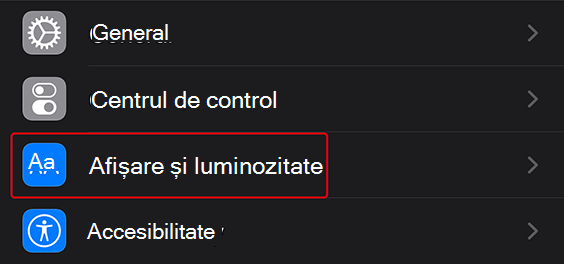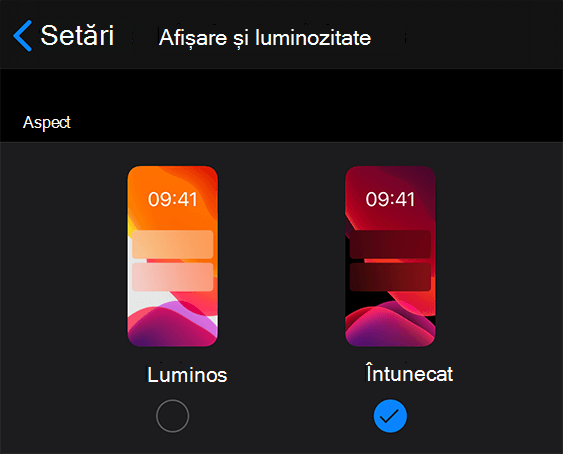Utilizați modul întunecat în aplicațiile Office de pe iPhone sau iPad pentru un aspect nou ușor de văzut și vă ajută să vă concentrați asupra lucrului.
Atunci când setați dispozitivul la modul întunecat, Word, Excel, PowerPoint, Outlook, OneNote și OneDrive se vor afișa automat în modul întunecat, de asemenea.
Notă: Pentru a utiliza modul întunecat, iPhone sau iPad trebuie să ruleze iOS 13 sau o versiune mai recentă (necesar pentru Word, Excel, PowerPoint, OneNote și OneDrive). Puteți să căutați actualizări pe iPhone sau iPad accesând setări > actualizare generală > software.
Pentru a activa modul întunecat pe iPhone sau iPad:
-
Deschiderea aplicației Setări
-
Atingeți Afișare & luminozitate
-
Selectați
Pentru a dezactiva modul întunecat pe iPhone sau iPad:
-
Deschiderea aplicației Setări
-
Atingeți afișare & luminozitate
-
Selectați lumină
Modul întunecat în Outlook
Atunci când Outlook este în modul întunecat, mesajele vor avea un fundal negru (în loc de alb). Dacă preferați, puteți seta ca Outlook să utilizeze întotdeauna un aspect luminos:
-
În Outlook, accesați setări> aspect
-
Selectați lumină
În mod similar, dacă doriți ca Outlook să fie întotdeauna în modul întunecat, indiferent de setările iPhone sau iPad, selectați Dark. Dacă doriți ca Outlook să urmărească automat setarea dispozitivului dvs., selectați implicit sistem.
Consultați și
Modul întunecat pentru Outlook